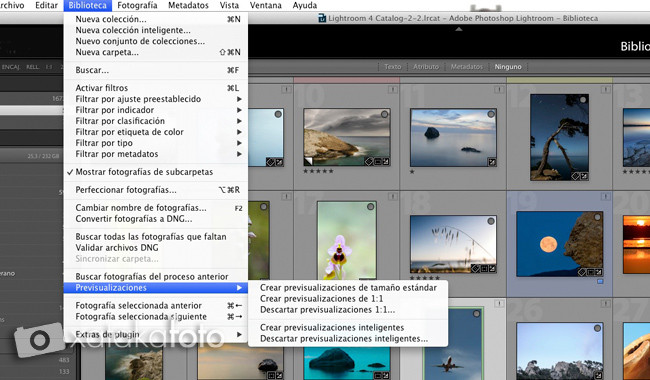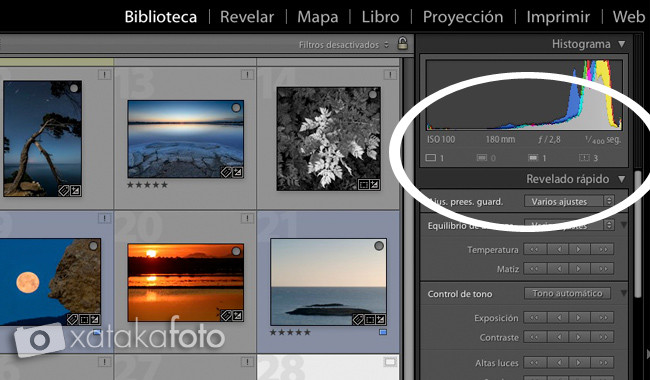En esta tercera parte del análisis de las novedades que nos trae Lightroom 5, vamos a ver la opción de poder trabajar con los archivos sin tener que estar conectados al disco duro donde se encuentran las fotografías. Esta función, denominada Previsualizaciones Inteligentes, permite a los fotógrafos más viajeros o a los que necesiten editar una fotografía cuando están lejos del estudio, la posibilidad de revelar y exportar fotografías.
Previsualizaciones Inteligentes en Lightroom 5
Antes de empezar a trabajar con las Previsualizaciones Inteligentes que nos ofrece Lightroom 5 es importante tener en cuenta las ventajas que ofrece y cuál debe ser la ubicación de nuestro catálogo.
La primera ventaja es la más clara, si usamos un disco externo para almacenar nuestras fotografías, al crear las Previsualizaciones inteligentes podemos trabajar con ellas sin tener que estar conectados al disco, lo que permite en el caso de usar ordenadores portátiles, estar lejos de nuestra mesa, modificar ediciones en casa de los clientes o, cuando asistimos a un seminario, tener nuestras fotos disponibles para editar. La utilidades son muchas, seguro que cada uno le encontrará una. Eso sí, no todas las fotografías de nuestro catálogo están disponibles para trabajar desconectadas de la ubicación original. Somos nosotros los que debemos hacer que las fotografías sean Previsualizaciones inteligentes.
La segunda ventaja es la actualización automática y la sincronización constante. Una vez hemos editado una previsualización, al conectar el disco dónde está la fotografía original, éste se actualiza, pero más aún, incluso si estamos trabajando con una fotografía original y desconectamos el disco de origen, seguiremos trabajando sin notar nada, ya que las previsualizaciones siempre están sincronizadas con el original. Esto que permite llevarnos el trabajo a casa o a una localización sin problemas.
El espacio que ocupan fue una de las grandes dudas que me generó, en un principio, este sistema. Si ya voy justo, cómo voy a poder duplicar información. Y ahí está el gran truco: una carpeta con 108 fotografías que ocupa 2,15 Gb, al convertirse en Previsualizaciones inteligentes, pasa a ocupar 101 megas, lo que es un gran ahorro de espacio en los discos duros de los ordenadores portátiles. Si queréis hacer la prueba o comprobar el tamaño de las previsualizaciones, tenéis que ir a la carpeta donde está el catálogo de Lightroom y mirar el archivo Smart Previews.lrdat.
La ubicación de las previsualizaciones es la misma que del resto del catálogo, por lo que sólo podemos crear Previsualizaciones, si tenemos el catálogo en el disco interno del ordenador. Si no recordáis la ubicación del catálogo, lo podéis ver en las Preferencias del Catálogo.
Cómo crear Previsualizaciones inteligentes
Podemos crear Previsualizaciones inteligentes desde la importación de fotografías al catálogo marcando la opción en la pestaña Gestión de Archivos. Esta opción está recomendada para los que ya tienen claro que necesitarán esta posibilidad.
Si ya tienes las fotografías en el catálogo, para crear las previsualizaciones, lo harás desde el módulo Biblioteca, seleccionando las fotografías que quieras convertir y, en el menú, Biblioteca —> Previsualizaciones —> Crear previsualizaciones inteligentes. Para borrar las Previsualizaciones inteligentes, en el mismo menú, elige Descartar previsualizaciones inteligentes.
También puedes borrar la previsualización haciendo clic en el icono de Original + Previsualización inteligente que encontrarás debajo del Histograma. Eliges descartar y listo.
La tercera opción está disponible cuando creamos un nuevo catálogo a partir de una selección de fotografías. Desde el menú Archivo —> Exportar como catálogo.
Qué puedo hacer con las Previsualizaciones inteligentes
Una vez tenemos creadas las previsualizaciones, podemos realizar todos los procesos relacionados con la gestión de biblioteca: etiquetar, clasificar y ordenar. También podemos realizar cualquier tipo de ajuste del módulo Revelar, procesando la fotografía desde cero o cambiando ajustes realizados previamente. La función Exportar también está disponible para las previsualizaciones, pero con una limitación de tamaño de 2.540 pixels en el lado más largo.
Para saber si estamos trabajando con la fotografía original o con una previsualización, tenemos diferentes iconos debajo del Histograma: Original, Previsualización inteligente, Original + Previsualización Inteligente. Si seleccionamos más de una fotografía y tiene diferentes estados, se indicará con un número junto al icono correspondiente.
El tamaño tan reducido, la edición y la exportación son posibles porque que las Previsualizaciones inteligentes son archivos DNG más ligeros y más pequeños que el DNG normal.
Conclusión
Trabajar con objetos inteligentes quizás no sea una necesidad muy habitual para la mayoría de fotógrafos, pero es una función que se agradece cuando la necesitas, ahorrando tener que cargar con discos duros portátiles y sin ningún tipo de riesgo de rotura o pérdida.
Fuente: http://www.xatakafoto.com/guias/lightroom-5-a-fondo-parte-iii